Word'de köprülerin rengini nasıl değiştirir veya alt çizgileri kaldırırsınız?
Word'de köprü eklediğinizde, varsayılan köprü rengi mavidir. Köprü rengini değiştirmek veya köprülerin alt çizgilerini kaldırmak istiyorsanız, aşağıdaki adımları izleyebilirsiniz:
Word'deki köprülerin rengini değiştirme
Word'deki köprülerden alt çizgileri kaldırma
Word İçin Önerilen Verimlilik Araçları
Kutools for Word: AI 🤖 ile entegre, 100 den fazla gelişmiş özellik sayesinde belge işleme sürenizi %50 tasarruf edin.Ücretsiz İndirme
Office Tab: Word (ve diğer Office araçlarına) tarayıcı benzeri sekmeler getirir, çoklu belge gezintisini basitleştirir.Ücretsiz İndirme
Word'deki köprülerin rengini değiştirme
Office Tab: Word, Excel, PowerPoint gibi programlara sekmeli arayüzler getirir... |
İş akışınızı şimdi geliştirin. Office Tab hakkında daha fazla bilgi edinin Ücretsiz İndir |
1. Ana Sayfa sekmesinde.
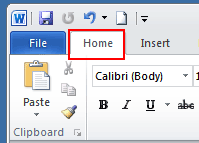
2. Stilleri Değiştir altında küçük simgeye tıklayarak Stiller penceresini açın.

3. Köprü açılır menüsünü tıklayın > Değiştir…
Not: Bu seçenek, belgenizde köprü varsa görünür.

4. Değiştir penceresinde, mavi renge (varsayılan renk) tıklayın ve açılır menüden tercih ettiğiniz rengi seçin.

5. Değişikliği uygulamak için Tamam'a tıklayın.
Word'deki köprülerden alt çizgileri kaldırma
1. Ana Sayfa sekmesine tıklayın ve Stiller bölmesini görüntülemek için Stiller başlatıcı düğmesine gidin. Ekran görüntüsüne bakın:

2. Stiller bölmesinde, açılır simgeye tıklayın veya Köprü'ye sağ tıklayın ve ardından Köprü açılır menüsünden Değiştir'i tıklayın. Ekran görüntüsüne bakın:
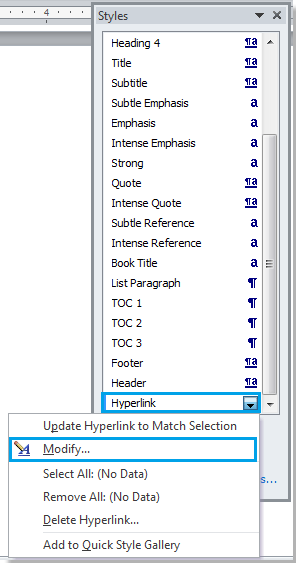
3. Stil Değiştir iletişim kutusunda, Alt Çizgi düğmesine tıklayın ve ardından Tamam'a tıklayarak iletişim kutusunu kapatın. Ekran görüntüsüne bakın:
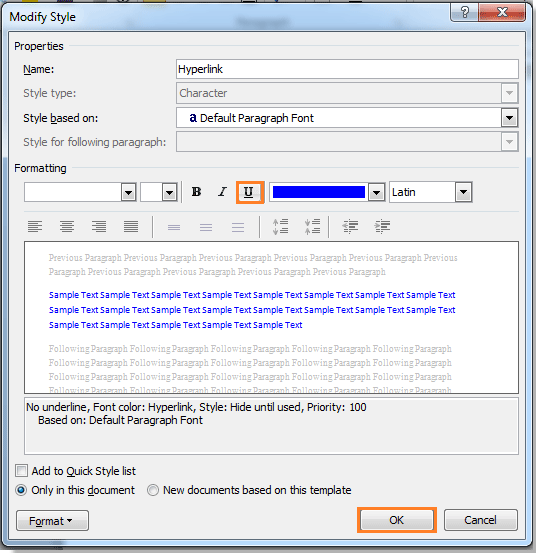
4. Daha fazla ihtiyaç duymuyorsanız Stiller bölmesini kapatın. Sonucu aşağıda gösterildiği gibi görebilirsiniz:
 |
 |
İlgili Makaleler:
- Word belgesinden tüm yatay çizgileri kaldırma
- Word'deki belgeden tüm yorumları kaldırma
- Word'deki tüm yer imlerini kaldırma
En İyi Ofis Verimliliği Araçları
Kutools for Word - Word deneyiminizi 100 dikkate değer özellik ile geliştirin!
🤖 Kutools AI Features: AI Assistant / Real-Time Assistant / Süper Parlat (Biçimi Koru) / Süper Çeviri (Biçimi Koru) / AI Redaksiyon / Yapay Zeka Düzeltme...
📘 Belge Uzmanlığı: Sayfaları Böl / Belgeleri Birleştir / Aralığı PDF/TXT/DOC/HTML gibi çeşitli biçimlerde Dışa Aktar / Toplu PDF Dönüştürme...
✏ Metin Düzenleme: Birden fazla Dosyada Toplu Bul ve Değiştir / Tüm Resimleri Yeniden Boyutlandır / Satırları ve Sütunları Tabloyu Çevir / Tabloyu Metne Dönüştür...
🧹 Zahmetsiz Temizlik: Fazla Boşlukları Kaldır / Bölüm Sonlarını Kaldır / Metin Kutularını Kaldır / Bağlantıları Kaldır / Diğer kaldırma araçları için Kaldır grubuna göz atın...
➕ Yaratıcı Ekler: Binlik Ayırıcıları Ekle / Onay Kutuları Ekle / Radyo Düğmeleri Ekle / QR Kodu Oluştur / Barkod Oluştur / Birden fazla Resim Ekle / Daha fazlasını Ekle grubunda keşfedin...
🔍 Hassas Seçimler: Belirli Sayfa / Tabloları / Şekilleri / Başlık Paragraflarını tam olarak seçin / Daha fazla Seç özelliği ile gezinmeyi geliştirin...
⭐ Özel Geliştirmeler: Herhangi bir Aralığa Hızla Git / Tekrarlayan Metni Otomatik Ekle / Belge Pencereleri arasında geçiş yap /11 Dönüşüm aracı...
🌍 40+ Dil Desteği: Kutools'u tercih ettiğiniz dilde kullanın – İngilizce, İspanyolca, Almanca, Fransızca, Çince ve40'tan fazla dil destekleniyor!

✨ Kutools for Office – Tek kurulumda beş güçlü araç!
Şunları içerir: Office Tab Pro · Kutools for Excel · Kutools for Outlook · Kutools for Word · Kutools for PowerPoint
📦 Tüm5 araca tek bir pakette sahip olun | 🔗 Microsoft Office ile sorunsuz entegrasyon | ⚡ Zamanı Kaydet ve anında verimliliği artır
En İyi Ofis Verimliliği Araçları
Kutools for Word - 100+ Word için araçlar
- 🤖 Kutools AI Features: AI Assistant / Real-Time Assistant / Süper Parlat / Süper Çeviri / AI Redaksiyon / Yapay Zeka Düzeltme
- 📘 Belge Uzmanlığı: Sayfaları Böl / Belgeleri Birleştir / Toplu PDF Dönüştürme
- ✏ Metin Düzenleme: Toplu Bul ve Değiştir / Tüm Resimleri Yeniden Boyutlandır
- 🧹 Zahmetsiz Temizlik: Fazla Boşlukları Kaldır / Bölüm Sonlarını Kaldır
- ➕ Yaratıcı Ekler: Binlik Ayırıcıları Ekle / Onay Kutuları Ekle / QR Kodu Oluştur
- 🌍 40+ Dil Desteği: Kutools sizin dilinizde –40'tan fazla dil desteği!